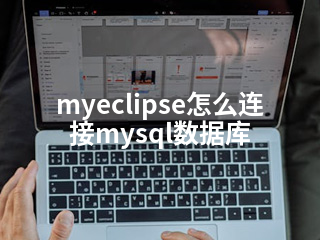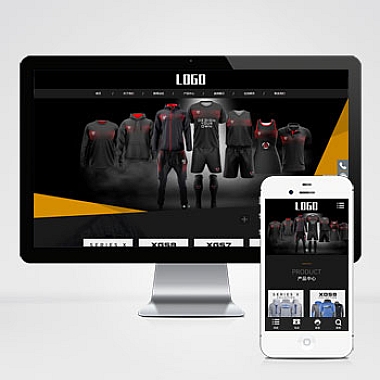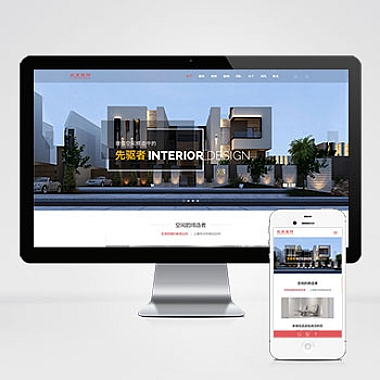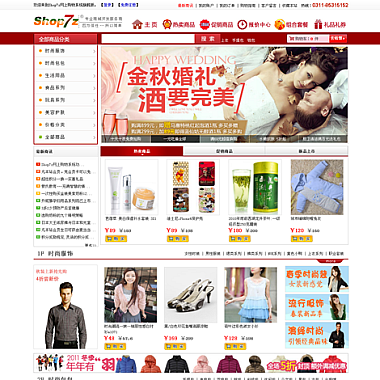myeclipse怎么连接mysql数据库
在MyEclipse中连接MySQL数据库,需要确保MySQL已正确安装并运行,并且下载了JDBC驱动程序。解决方案主要分为三个步骤:导入JDBC驱动、配置数据库连接和编写测试代码。
1. 导入JDBC驱动
从MySQL官网下载适用于Java的JDBC驱动(Connector/J)。下载后解压,找到mysql-connector-java-x.x.x.jar文件。接下来,在MyEclipse中导入此JA件:
- 右键点击项目,选择“Properties”。
- 选择“Java Build Path”,然后点击“Libraries”标签。
- 点击“Add External JARs...”,浏览到下载的JDBC驱动文件并添加。
2. 配置数据库连接
在MyEclipse中可以通过两种方式配置数据库连接:手动编码和使用数据库资源管理器。
2.1 手动编码
以下是通过代码手动建立数据库连接的示例:
java
import java.sql.Connection;
import java.sql.DriverManager;
import java.sql.SQLException;</p>
<p>public class DBConnection {
public static void main(String[] args) {
Connection conn = null;
try {
// 加载驱动
Class.forName("com.mysql.cj.jdbc.Driver");
// 获取连接
String url = "jdbc:mysql://localhost:3306/your<em>database</em>name";
String user = "root";
String password = "your_password";
conn = DriverManager.getConnection(url, user, password);
System.out.println("连接成功!");
} catch (ClassNotFoundException e) {
System.out.println("找不到驱动:" + e.getMessage());
} catch (SQLException e) {
System.out.println("连接失败:" + e.getMessage());
} finally {
try {
if (conn != null && !conn.isClosed()) {
conn.close();
}
} catch (SQLException e) {
e.printStackTrace();
}
}
}
}
2.2 使用数据库资源管理器
另一种方法是利用MyEclipse内置的数据库资源管理器来配置连接:
- 打开“Database Explorer”视图。
- 点击“New Connection”,选择MySQL。
- 填写主机名(通常是
localhost)、端口(默认为3306)、数据库名称、用户名和密码。 - 测试连接,如果成功则保存配置。
3. 测试连接
无论采用哪种方式,都需要进行测试以确保连接无误。对于手动编码方式,运行上述Java程序即可;对于数据库资源管理器,直接点击“Test Connection”按钮完成测试。
来说,通过导入JDBC驱动、配置数据库连接以及进行测试,可以在MyEclipse中顺利连接MySQL数据库。根据个人习惯选择适合的方式操作即可。